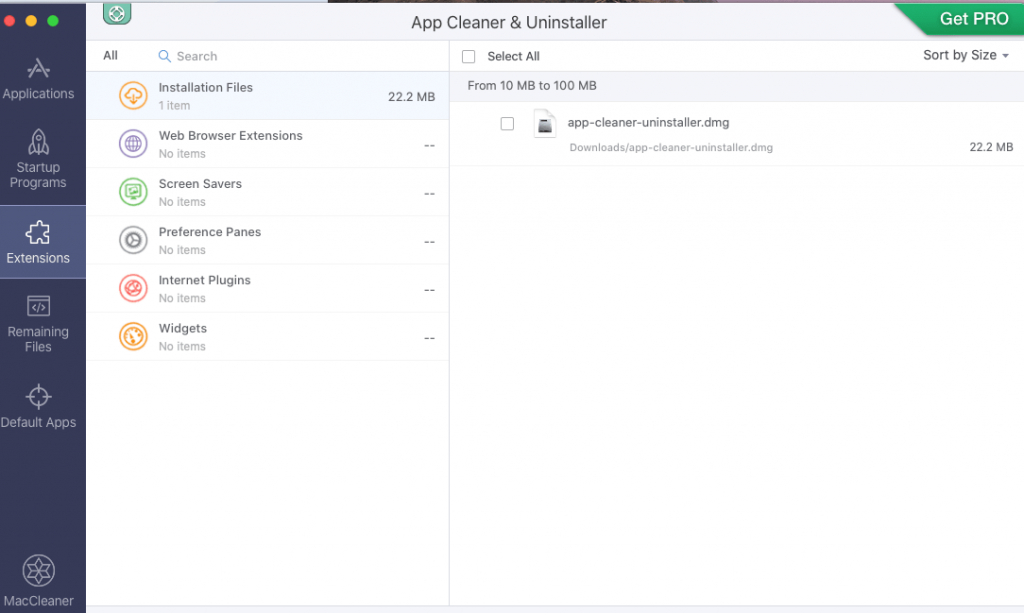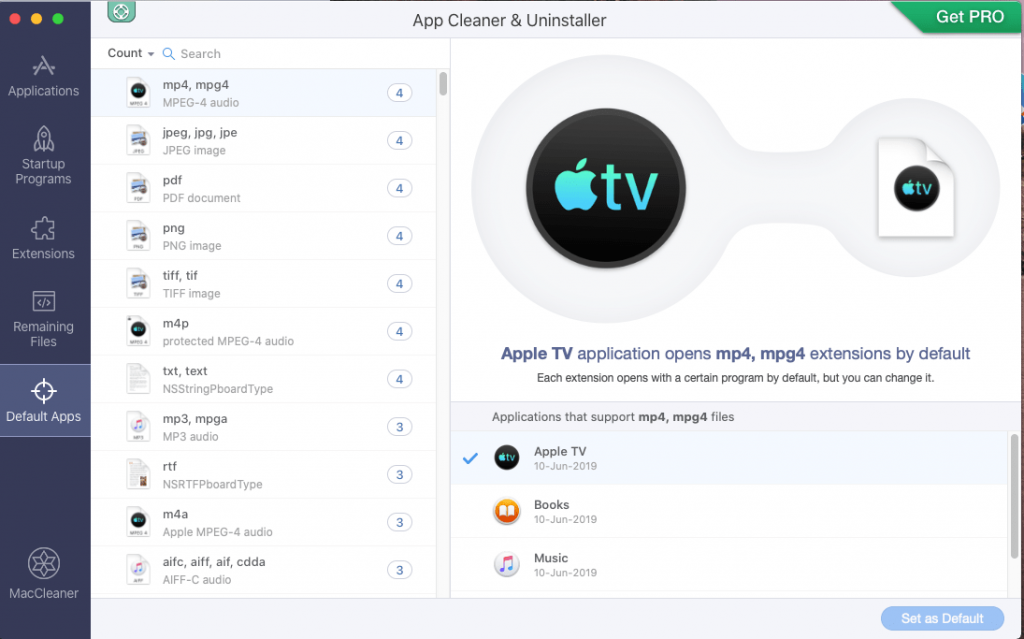Toisin kuin Windows, sovellusten asentaminen macOS:ään on yksinkertaista. Jos sovellus, jota yrität asentaa, on luotettavalta kehittäjältä, voit asentaa sen muutamalla napsautuksella. Mutta sovellusten poistaminen on juuri päinvastoin. Jos luulet, että kaikki vastaavat tiedostot poistetaan siirtämällä se roskakoriin, olet erehtynyt.
Kun vedät ja pudotat ohjelmiston roskakoriin, se varmasti poistetaan, mutta siihen liittyvät tiedostot säilyvät. Nämä jäännöstiedostot vievät gigatavuja tilaa ja jopa hidastavat Macia . Tästä syystä on tärkeää poistaa ohjelmiston asennus kokonaan ja poistaa nämä ylimääräiset jätteet .
Kaiken tämän mielessä pitäen tarvitsemme tehokkaan tavan poistaa sovelluksia ja vastaavia tiedostoja. Tätä varten tarvitsemme sovelluksen asennuksen poistoohjelman, joka voi poistaa sovelluksen asennuksen ja poistaa kaikki sen palvelutiedostot macOS:stä. Onneksi on olemassa fantastinen työkalu nimeltä App Cleaner & Uninstaller, joka suorittaa tämän tehtävän tehokkaasti.
Pikayhteenveto – App Cleaner & Uninstaller
Sovelluspäivityksen julkaisupäivä – 17.6.2020
Hinta - 19,90 $ kertamaksu
Tiedoston koko – 52,9 MB
Käyttöjärjestelmä – OS X 10.10 tai uudempi
Monikielinen tuki – englanti, ranska, venäjä, espanja, saksa, japani, yksinkertaistettu kiina
Ladata -

Nektonyn App Cleaner & Uninstaller Prossa on täysin erilainen käyttöliittymä. Kun se on asennettu ja käynnistetty, se näyttää kaikki asennetut ohjelmat Maciin. Napsauta kutakin ohjelmaa, voit esikatsella vastaavia tiedostoja oikeanpuoleisessa ruudussa.
Jos haluat poistaa minkä tahansa sovelluksen, valitse se > napsauta Valitse kaikki oikeanpuoleisessa ruudussa > Poista asennus. Tämä poistaa valitun sovelluksen ja kaikki siihen liittyvät tiedostot. Tämän lisäksi, jos haluat säilyttää suoritettavat tiedostot ja nollata sovelluksen, valitse kaikki palvelutiedostot ja poista ne.
App Cleaner & Uninstallerin edut eivät lopu tähän. Se tarjoaa myös muita ominaisuuksia:
Kohokohdat – App Cleaner & Uninstaller
- Mahdollistaa ei-toivottujen käynnistysohjelmien poistamisen käytöstä
- Luetteloi selainlaajennukset, lisäosat, widgetit jne.
- Jäljellä olevat tiedostot -osiosta löydät sovellusjäämät.
- Oletussovellukset-osiossa voit valita sovelluksen, joka suorittaa tietyt tiedostotunnisteet automaattisesti
Kaikki tämä tekee App Cleaner & Uninstallerista parhaan Mac-asennuksen poistoohjelman ja käyttäjien pakollisen sovelluksen. Tämä asennuksen poistotyökalu tukee myös yli 1000 sovellusta.
Miksi käyttää App Cleaner & Uninstaller -sovellusta Macille?
Sovellusten, laajennusten jne. poistaminen kokonaan Macista on välttämätöntä sen sujuvan toiminnan kannalta. Ja tämä voidaan saavuttaa vain käyttämällä sovellusten asennuksen poistoohjelmaa. Maciin asentamasi sovellukset sisältävät useamman kuin yhden tiedoston, joista osa on piilotettu. siksi, kun poistat sovelluksen Sovellus-kansiosta, osa tiedostoista jää jäljelle.
Näiden tiedostojen löytäminen manuaalisesti ei ole helppoa. Oletetaan, että löydät ne, silloin on aina olemassa riski, koska et koskaan tiedä, mitkä tiedostot haluat poistaa.
Siksi on hyvä idea säästää itsesi kaikilta näiltä ongelmilta App Cleaner & Uninstaller -sovelluksen avulla. Tämä upea sovellus käyttää vankkaa algoritmia vastaavien tiedostojen etsimiseen ja poistamiseen. Näin ollen palautuu runsaasti tallennustilaa ja poistetaan Not Enough Storage -virheilmoitukset .

Ominaisuudet – App Cleaner & Uninstaller
-
Käyttöliittymä
Ensinnäkin käyttöliittymällä on tärkeä rooli sovelluksen onnistumisessa tai epäonnistumisessa. Tällä alueella App Cleaner & Uninstaller on varma voittaja. Tällä macOS-sovellusten poisto-ohjelmalla on parempi käyttöliittymä kuin Macin sisäänrakennetulla asennuksen poistomoduulilla. Se etsii Macistasi perusteellisesti asennettuja sovelluksia, laajennuksia, widgetejä, jäämiä, käynnistyskohteita ja muuta.
Kun skannaus on valmis, App Cleaner & Uninstaller jakaa kaikki kohteet osittaisesti. Tämä auttaa käyttäjää ymmärtämään, mitä pitää säilyttää ja poistaa Macista. Lisäksi voit jopa saada tietää kuinka paljon tilaa voit palauttaa poistamalla ei-toivotun sovelluksen.
Nektonyn App Cleaner & Uninstaller -sovelluksen vasemmassa ruudussa näet eri osiot, kuten sovellukset, käynnistysohjelmat, laajennukset, jäljellä olevat tiedostot ja oletussovellukset. Saat lisätietoja napsauttamalla mitä tahansa näistä osioista. Lisäksi edistyneiden lajitteluvaihtoehtojen avulla voit lajitella sovelluksia koon, nimen, päivämäärän, suuren ja vanhan jne. mukaan.
Jos haluat poistaa sovelluksen kokonaan Macista, asennuksen poistosovelluksen pitäisi tietää, mistä etsiä kaikki liittyvät ja piilotetut tiedostot. Tälläkin alueella App Cleaner & Uninstaller voittaa. Varmistaakseen, että asennetun macOS-sovelluksen jokainen osa poistetaan, se tarkistaa väliaikaiset tiedostot, lisävedosten ja roskakorin, jotta Maciin ei jää ylimääräisiä tiedostoja.
Asennuksen poistoprosessi on hyvin yksinkertainen. Valitse vasemmalta puolelta sovellus, jonka asennuksen haluat poistaa > napsauta Valitse kaikki merkitäksesi liittyvät tiedostot ja napsauta Poista asennus. Vaikka tämä on Pro-ominaisuus 7 päivän ajan, voit käyttää sitä täysin toimivassa kokeiluversiossa.
App Cleaner & Uninstallerissa on turvallinen luettelo järjestelmätiedostojen suojaamiseksi. Tämä tehdään, jotta ohjelma voi helposti valita poistettavat tiedostot Macistasi.
Tämä sovellusten puhdistin ja asennuksen poisto-ohjelma ei vain tarkista nopeasti kaikki sovellukset, laajennukset ja jäännöstiedostot, vaan myös poistaa ne turvallisesti häiritsemättä muiden asennettujen sovellusten toimintaa. On upeaa nähdä, kuinka tehokkaasti tämä sovellus toimii ja löytää pienimmätkin piilotetut jäljet.
Useimmat sovellusten asennuksen poistajat keskittyvät vain sovellusten poistamiseen, mutta App Cleaner & Uninstallerilla on enemmän tarjottavaa. Käyttämällä sen muita ominaisuuksia, kuten käynnistysohjelmia, voit pidentää Macin käynnistysaikaa. Laajennukset auttavat poistamaan ei-toivotut selainlaajennukset ja paljon muuta. Jäljellä olevat tiedostot poistavat sovellusjäämät, ja oletussovellukset sallivat sovelluksen käynnistämisen automaattisesti, kun tietty tiedostopääte on käytössä.
Tämä tarjoaa kattavan yleiskatsauksen sovelluksesta ja jopa antaa käyttäjille täyden hallinnan asioista. Käyttäjä voi päättää, mitä toimintoa hän haluaa suorittaa App Cleaner & Uninstaller -sovelluksen avulla.
Tämä monipuolinen tuote on myös kätevä taskussa. Se täyttää kaikki vaatimukset ja pitää hinnoittelun rajoissa. Nektonyn App Cleaner & Uninstaller on ladattavissa ilmaiseksi. Voit käyttää sitä ilmaiseksi 7 päivää, jonka jälkeen ominaisuudet lukitaan. Jotta voit käyttää sitä edelleen, sinun on maksettava 19,90 dollaria päästäksesi niihin.
Bottom Line
Tämä erillinen Mac-sovellusten puhdistaja ja asennuksen poisto on erilainen ja paljon parempi kuin muut markkinoilla olevat. Sinun ei tarvitse huolehtia lisäominaisuuksista tai lisämoduuleista. Tässä Nektonyn sovelluksessa on kaikkea sovelluksen asennuksen poistamisesta kaiken tekevien jäänteiden poistamiseen.
Uskomme, että olemme onnistuneet selittämään App Cleaner & Uninstallerin ja miksi se on paras sovellusten poisto Macille . Voit valita moduulit sen mukaan, mitä haluat saavuttaa sovelluksella. Voit myös käyttää Expert Modea selvittääksesi, mitkä ovat suoritettavat tiedostot, välimuistitiedostot ja muut tiedostot.

App Cleaner & Uninstaller tukee App Store -sovelluksia ja varmistaa, ettei sovelluksia jää jäljelle, kun sovellus poistetaan. Tämän työkalun käyttäminen on erittäin helppoa ja suoraviivaista. Tämä Macin paras sovellusten poisto-ohjelma puhdistaa järjestelmän perusteellisesti ja auttaa poistamaan kaikki jäljet, myös piilotetut. Rakastan tämän sovelluksen käyttöä ja suosittelen sitä myös sinulle.
Jos et halua ostaa sitä etukäteen, kokeile sovelluksen kokeiluversiota ja katso, miten se toimii. Toivomme, että olemme käsittäneet kaiken. Jos emme mainitse minkään arvokkaan ominaisuuden mainitsemista, ilmoita siitä meille kommenteissa.